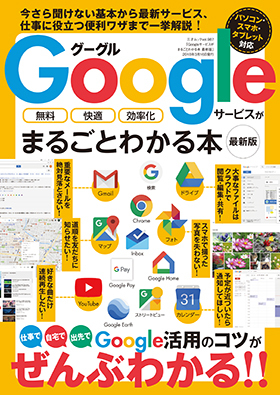Chromeをログインして使う時のメリットとは?
ブラウザといえば、WindowsなどのOSに付属するものをそのまま使うのが普通だったのは昔の話。ここ数年、日本でも世界でもシェアNo.1を誇るブラウザは「Google Chrome」なのだ。特に、同じ開発元であるGoogleの各種サービスとは相性がバツグン。もちろん、一般的なウェブページを閲覧するときも快適に操作できる。
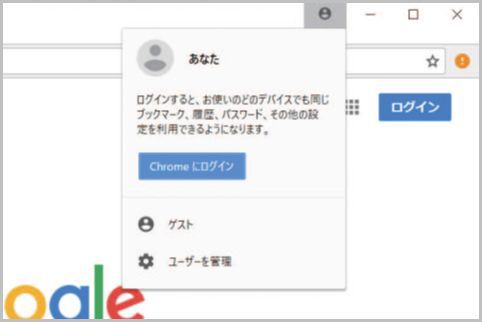
Chromeでログインすると同期できる
Chromeでは、Googleアカウントでログインするとそのアカウントの中にブックマークやウェブサイトの閲覧履歴を保存してくれる。Googleアカウントはパソコンやスマホなどで共通に使えて、ほかの端末で登録したブックマークなどが読み出せる。
もちろんChromeには、Android版やiOS版も用意されている。パソコン版と同じGoogleアカウントでログインすれば、履歴やブックマークを同期することができ、とても便利だ。
iPhoneやiPadのユーザーなら「ブラウザはSafariで十分」と思うかもしれないが、Google製のアプリからリンクを開くときなどChromeのほうが便利なことも多いので、ぜひ使ってみてほしい。
Chrome設定画面で同期をオンにする
スマホのChrome設定画面からGoogleアカウントを選択して同期をオンにすると、パソコン版と同じ履歴やブックマークを使えるようになる。画面はコンパクトだが、使い方はパソコン版とよく似ている。
画面右上のアイコンをタップすると、メニューを利用できる。画面右上にある数字の付いたアイコンをクリックすると、タブの一覧が表示される。Chromeで左上の「+」をタップすれば、新規タブが開く。
中には、別の端末とはあまり同期したくないデータもあるはずだ。たとえば拡張機能は、パソコンごとに別のものを使いたい場合も多いだろう。同期のオン/オフはデータの種類ごとに選べるので、必要に応じて設定しておこう。
■「Google」おすすめ記事
グーグルマップを3D表示する立体地図の切替え
グーグルマップの交通状況で混雑状況を確認する
グーグルマップのルート検索結果はフレキシブル
自動車ルート検索でグーグルマップがナビに変身
グーグルアースで月や火星を見る使い方とは?
Googleのロケーション履歴を表示する方法は?
Googleフォトの容量無制限は「高画質」を選ぶ
Googleアシスタントは使い方を覚えると楽チン
Gmailの使い方で難しい「スレッド」をマスター
Googleの「連絡先」でパソコンとスマホを同期